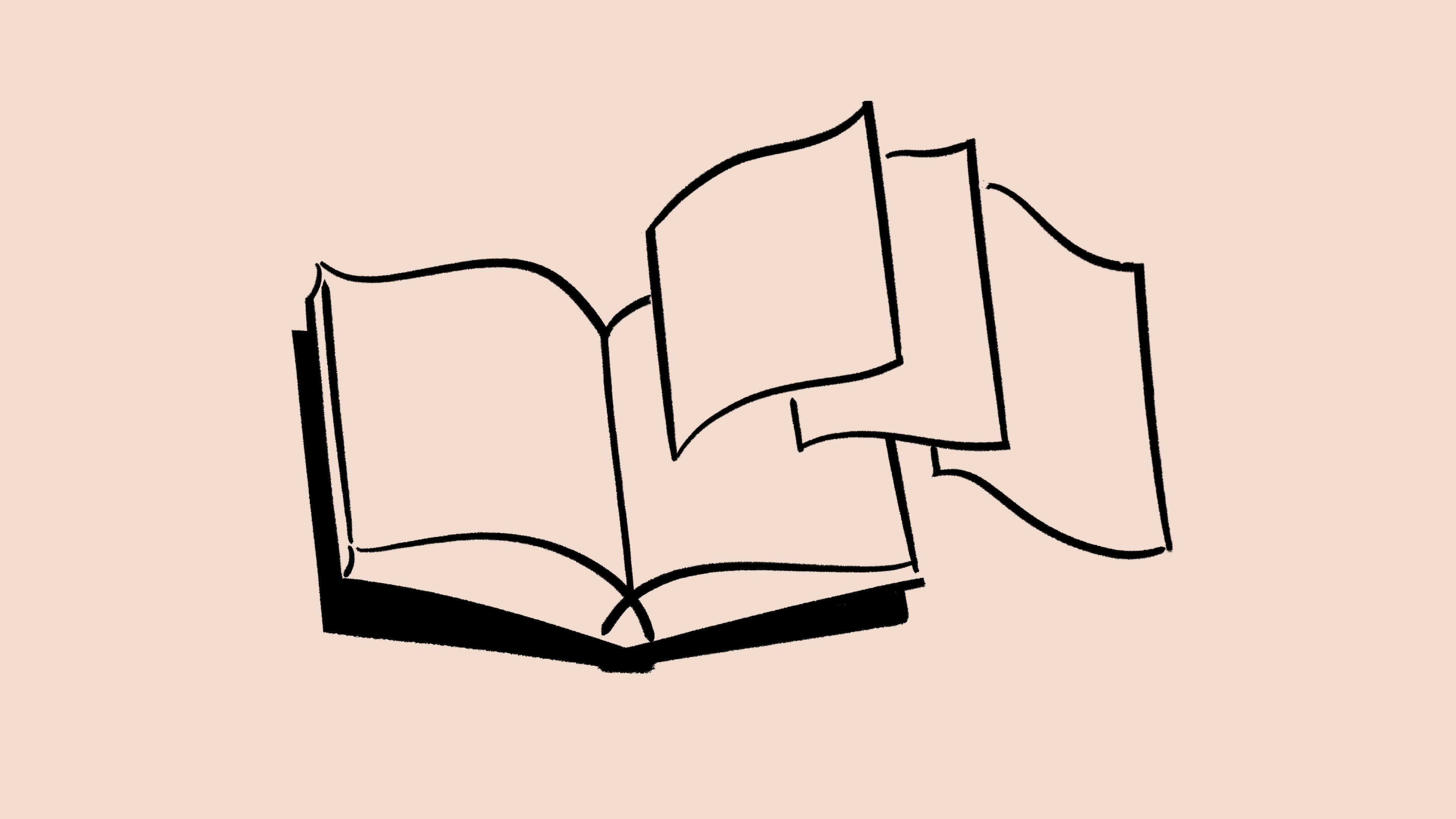Atajos de teclado
¡Vaya! Parece que tu bloqueador de anuncios está impidiendo que se reproduzca el vídeo.
Míralo en YouTube
Notion incluye muchísimos atajos tanto de teclado como Markdown para que puedas hacer todo lo que quieras sin necesidad de tocar el mouse ⌨️

Nota: a continuación, verás que cmd/ctrl se usa mucho. Esto indica Comando en Mac y Control en Windows y Linux. Por ahora las instrucciones corresponden a teclados en inglés/QWERTY, pero la internacionalización está en nuestra hoja de ruta.
Si usar atajos no es lo tuyo, te entendemos. Aun así, puedes llegar a dominar Notion con solo recordar estos comandos:
Usa
Comando/Ctrl+Fpara buscar dentro de una página.Usa
cmd/ctrl+Pocmd/ctrl+Kpara abrir la herramienta de búsqueda o acceder rápidamente a una página vista recientemente.Usa
cmd/ctrl+Lpara copiar la URL de una página.Usa
cmd/ctrl+[para volver a la página anterior.Usa
Comando/Ctrl+]para pasar a la página siguiente.Desde la ventana de visualización de una base de datos, usa
ctrl+shift+Ken Mac octrl+Ken Windows para ir a la página anterior de la base de datos.Desde la ventana de visualización de una base de datos, usa
ctrl+shift+Jen Mac octrl+Jen Windows para ir a la página siguiente de la base de datos.Usa
cmd/ctrl+shift+Lpara alternar entre modo oscuro y modo claro.
Atajos de teclado para escritorio
Usa
cmd/ctrl+Npara crear una página nueva.Usa
cmd/ctrl+shift+Npara abrir una ventana nueva de Notion.Usa
option+shift+clicpara abrir una página como una nueva ventana.Usa
cmd/ctrl+clicpara abrir un enlace como una pestaña nueva de Notion.Usa
cmd/ctrl+Tpara crear una pestaña nueva de Notion.

Consejo: Puedes agregar cualquier emoji en una página de Notion escribiendo: seguido del nombre del emoji. Por ejemplo:manzana para 🍎 o:aplaudir para 👏.
También puedes abrir el selector de emojis de tu ordenador con el acceso directo Ctrl + Comando + Espacio en Mac y la tecla Windows + . o la tecla Windows + ; en Windows.
Mientras escribes:
Escribe
**al principio y al final de un texto para que aparezca en negrita.Escribe
*al principio y al final de un texto para que aparezca en cursiva.Escribe ` a ambos lados del texto para crear
código integrado. (En algunos teclados, es el símbolo a la izquierda de la tecla "1".)Escribe
~a cada lado del texto para tacharlo.
Al principio de una nueva línea o de un bloque de contenido existente, prueba estos comandos:
Escribe
*,-o+seguido de unespaciopara crear una lista con viñetas.Escribe
[]para crear una casilla para tareas pendientes y luego presionaespacio. (No hayespacioen el medio).Escribe
1.,a.oi.seguido deEspaciopara crear una lista numerada.Escribe
#seguido deEspaciopara crear un encabezado de tipo 1.Escribe
##seguido deEspaciopara crear un subencabezado de tipo 2.Escribe
###seguido deEspaciopara crear un subencabezado de tipo 3.Escribe
>seguido deEspaciopara crear una lista desplegables.Escribe
"seguido deEspaciopara crear un bloque de citas.
Presiona
Intropara insertar una línea de texto.Presiona
Mayús+Intropara crear un salto de línea dentro de un bloque de texto.Presiona
Comando/Ctrl+Mayús+Mpara crear un comentario.Escribe
---para crear un divisor. (Tres guiones seguidos).Con texto seleccionado, presiona
Comando/Ctrl+Bpara poner el texto en negrita.Con texto seleccionado, presiona
Comando/Ctrl+Ipara poner el texto en cursiva.Con texto seleccionado, presiona
Comando/Ctrl+Upara subrayar el texto.Con texto seleccionado, presiona
Comando/Ctrl+Mayús+Spara tachar el texto.Con el texto seleccionado, presiona
cmd/ctrl+Kpara agregar un enlace. También puedes pegar una URL sobre el texto seleccionado para convertirlo en un enlace usandocmd/ctrl+V.Con texto seleccionado, presiona
Comando/Ctrl+Epara convertirlo en código integrado.Presiona el
tabuladorpara aplicar una sangría y anidar contenido. Siempre que apliques una sangría estarás anidando ese bloque dentro del bloque superior. Si seleccionas el bloque principal, se seleccionará también todo el contenido anidado bajo este.Presiona
Mayús+Tabuladorpara mover contenido fuera de donde está alojado.Escribe
/convertiral principio o al final de un bloque para convertirlo en un tipo de bloque distinto. Aparecerá una lista de opciones.Escribe
/coloral principio o al final de cualquier bloque para cambiar el color del texto o del resaltado. (Para eliminar un color o un resaltado, solo tienes que escribir/predeterminado). Ejemplo:/azul,/fondo azul
Para todos estos atajos de creación de contenido, Comando + Opción es la combinación de teclas en Mac y Ctrl + Mayús es la combinación tanto para Windows como para Linux:

Nota: es posible que en los equipos con Windows ya exista un atajo de teclado para Ctrl + Mayús para otra función. Descubre más aquí.
Presiona
Comando/Ctrl+Opción/Mayús+0para crear texto.Presiona
Comando/Ctrl+Opción/Mayús+1para crear un encabezado de tipo 1.Presiona
Comando/Ctrl+Opción/Mayús+2para crear un encabezado de tipo 2.Presiona
Comando/Ctrl+Opción/Mayús+3para crear un encabezado de tipo 3.Presiona
Comando/Ctrl+Opción/Mayús+4para crear una casilla de tareas.Presiona
Comando/Ctrl+Opción/Mayús+5para crear una lista con viñetas.Presiona
Comando/Ctrl+Opción/Mayús+6para crear una lista numerada.Presiona
Comando/Ctrl+Opción/Mayús+7para crear una lista desplegable.Presiona
Comando/Ctrl+Opción/Mayús+8para crear un bloque de código.Presiona
Comando/Ctrl+Opción/Mayús+9para crear una página nueva o convertir en página todo lo que tengas en una línea.Presiona
Comando/Ctrl++para acercar.Presiona
Comando/Ctrl+-para alejar.Presiona
Comando/Ctrl+Mayús+Upara subir un nivel en la jerarquía de la página.Presiona
Opción/Altmientras arrastras y sueltas para duplicar cualquier contenido de una página de Notion.
Todo en Notion es un bloque, desde una línea de texto (o párrafo) hasta una imagen o incrustación. Estos atajos te permiten editar bloques enteros una vez seleccionados.
Presiona
Escpara seleccionar el bloque en el que estás actualmente. O para borrar los bloques seleccionados.Presiona
Comando/Ctrl+auna vez para seleccionar el bloque en el que esté el cursor en ese momento.Presiona
Espaciopara abrir una imagen seleccionada en pantalla completa. O para salir del modo de pantalla completa.Presiona las
Teclas de flechapara seleccionar un bloque distinto.Mantén presionada
Mayús+Teclas de flecha Arriba/Abajopara ampliar la selección hacia arriba o hacia abajo, respectivamente.Usa
Comando+Mayús+clicen Mac yAlt + Mayús + clicen Windows o Linux para seleccionar o anular la selección de todo un bloque.Usa
Mayús+clicpara seleccionar otro bloque y todos los bloques que haya entre ambos.Presiona
RetrocesooSuprimirpara eliminar los bloques seleccionados.Presiona
Comando/Ctrl+Dpara duplicar los bloques seleccionados.Presiona
Intropara editar cualquier texto dentro de un bloque seleccionado (o para abrir una página situada dentro de otra página).Presiona
Comando/Ctrl+/para editar o cambiar uno o varios bloques seleccionados.Usa este atajo para cambiar el tipo de bloque o su color, o para editarlo, duplicarlo o moverlo. Verás un cuadro de texto en la parte superior del menú emergente. Solo tienes que escribir la acción, el bloque o el color que quieras.
En una base de datos, selecciona varias filas o tarjetas y usa
Comando/Ctrl+/para editarlas todas a la vez.Mantén presionado
Comando/Ctrl+Mayús+Teclas de flechapara mover un bloque seleccionado.Presiona
Comando/Ctrl+Opción/Alt+Tpara ampliar o cerrar todos los desplegables en una lista con desplegable.Presiona
Comando/Ctrl+Mayús+Hpara aplicar el último color de texto o de resaltado que hayas usado.Presiona
cmd/ctrl+Intropara modificar el bloque en el que te encuentras. Por "modificar" se entiende:Abrir una página
Marcar o desmarcar una casilla de tareas
Abrir o cerrar un bloque de lista desplegable
Mostrar archivos adjuntos o imágenes en pantalla completa
Mencionar a una persona: escribe
@y el nombre de otro miembro del espacio de trabajo para llamar su atención sobre algo. Se le enviará una notificación. Este comando es particularmente útil en comentarios y discusiones.Mencionar una página: escribe
@y el nombre de otra página en tu espacio de trabajo para crear un enlace integrado que lleve a dicha página. Si cambias el nombre de la página en cuestión, este enlace lo reflejará automáticamente.Mencionar una fecha: escribe
@y una fecha en cualquier formato (o "ayer", "hoy" o "mañana", o incluso "el próximo miércoles"). Este comando es muy útil para anotar fechas límite.Agregar un recordatorio: escribe
@recordarseguido de una fecha en cualquier formato (incluidos "ayer", "hoy", "mañana", etc.). Puedes hacer clic en el enlace que aparece para ajustar la fecha y la hora exactas del recordatorio. Recibirás una notificación a esa hora en el día elegido.Presiona
Escpara anular el menú de comandos con "@" si simplemente quieres escribir el carácter "@".
Vincular una página: escribe
[[y el nombre de otra página en tu espacio de trabajo para crear un enlace que lleve a dicha página. Si cambias el nombre de la página en cuestión, este enlace lo reflejará automáticamente.Crear una subpágina: escribe
[[y el nombre de la subpágina que deseas anidar dentro de tu página actual. Usa el cursor o las teclas de flecha para seleccionar+ Agregar una subpáginaen el menú desplegable que aparecerá.Crear una nueva página en otro lugar: escribe
[[y el nombre de la página que deseas crear. Usa el cursor o las teclas de flecha para seleccionar↗ Agregar una página en...en el menú desplegable que aparecerá y, a continuación, selecciona la página o la base de datos en la que deseas que se agregue esa página.
Crear una subpágina: escribe
[[y el nombre de la subpágina que deseas anidar dentro de tu página actual. Usa el cursor o las teclas de flecha para seleccionar+ Agregar una subpáginaen el menú desplegable que aparecerá.Crear una nueva página en otro lugar: escribe
[[y el nombre de la página que deseas crear. Usa el cursor o las teclas de flecha para seleccionar↗ Agregar una página en...en el menú desplegable que aparecerá y, a continuación, selecciona la página o la base de datos en la que deseas que se agregue esa página.Vincular una página: escribe
[[y el nombre de otra página en tu espacio de trabajo para crear un enlace que lleve a dicha página. Si cambias el nombre de la página en cuestión, este enlace lo reflejará automáticamente.

Consejo: cuando uses [[, el menú desplegable mostrará primero las opciones de enlace de página. Cuando uses +, el menú desplegable mostrará primero las opciones de creación de página.
Si presionas / en Notion aparecerá un menú completo de bloques de contenido que puedes insertar. Existe un atajo incluso más simple: presiona/y, a continuación, escribe lo que quieras. Tienes las siguientes opciones:
Básicos
/textoo/sin formatopara crear un nuevo bloque de texto./páginapara crear una nueva página (que se abrirá automáticamente si presionasIntro)./viñetapara crear una lista con viñetas./numpara crear una lista numerada./tareapara crear una lista de tareas pendientes con casillas./desplegablepara crear una lista con desplegables./divpara crear un divisor de color gris claro./citapara crear un bloque de citas con el texto más grande./e1o/#para crear un encabezado grande./e2o/##para crear un encabezado mediano./e3o/###para crear un encabezado pequeño./enlacepara crear un enlace a otra página del espacio de trabajo.escborra el menú/. Esto es particularmente útil cuando solo quieres escribir la barra oblicua "/" en el texto.
Integrados
/menciónpara mencionar una página o a una persona del espacio de trabajo./fechao/recordatoriopara agregar a la página una marca de tiempo o un recordatorio./ecuaciónpara agregar una fórmula TeX integrada en el texto./emojipara activar el selector de emojis.
De archivos multimedia
Si escribes
/imagen, aparecerá la opción para subir o insertar una imagen, o agregar una imagen desde Unsplash.Si escribes
/pdf, podrás pegar una URL a cualquier PDF de manera que se muestre integrado en la página.Si escribes
/marcar, podrás pegar una URL a cualquier sitio web para crear un marcador web.Si escribes
/video, podrás subir un archivo de video o insertar un video desde YouTube, Vimeo, etc.Si escribes
/audio, podrás subir un archivo de audio o insertar una grabación desde SoundCloud, Spotify, etc.Si escribes
/código, podrás crear un bloque de código donde escribir y copiar cualquier fragmento de código.Si escribes
/archivo, podrás subir cualquier archivo desde tu ordenador o crear una inserción.Si escribes
/insertarpodrás agregar cualquiera de las más de 500 inserciones compatibles con Notion.
Avanzada
Si escribes
/duplicarpodrás crear una copia exacta del bloque actual.Si escribes
/moverapodrás mover el bloque en cuestión a una página diferente.Si escribes
/eliminarpodrás eliminar el bloque actual.Si escribes
/índicepodrás crear un bloque de tipo Índice.Si escribes
/botóno/plantillaobtendrás un botón de plantilla con el que podrás duplicar cualquier combinación de bloques que definas.Si escribes
/rutase insertará un menú de ruta de navegación que mostrará el lugar de la página actual dentro del espacio de trabajo.Si escribes
/mato/latexpodrás escribir ecuaciones y símbolos matemáticos usando el lenguaje TeX.